Spotify verbinden
“ Verwenden Sie Ihr Telefon, Tablet oder Ihren Computer als Spotify-Fernbedienung, gehen Sie zu spotify.com/connect, um zu erfahren, wie“.Klicken Sie auf „Spotify Connect“, um die Schnittstelle „Spotify Connect aktivieren“ zu öffnen.
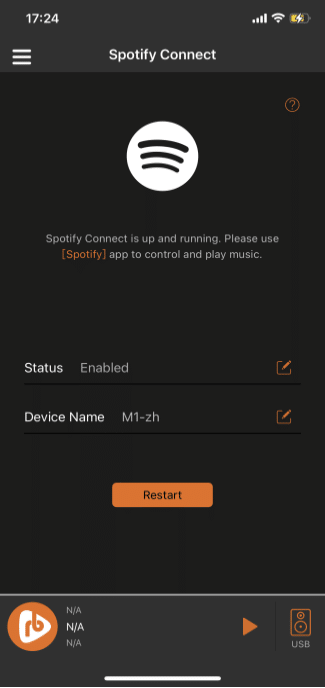
Klicken Sie auf die Schaltfläche „?“ in der oberen rechten Ecke, um das Fenster „Was ist Spotify Connect? „zu öfnnen
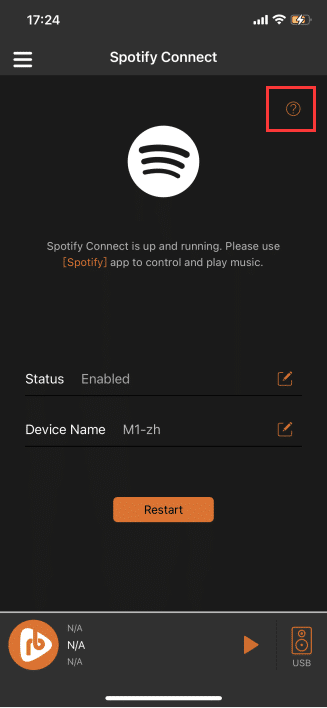
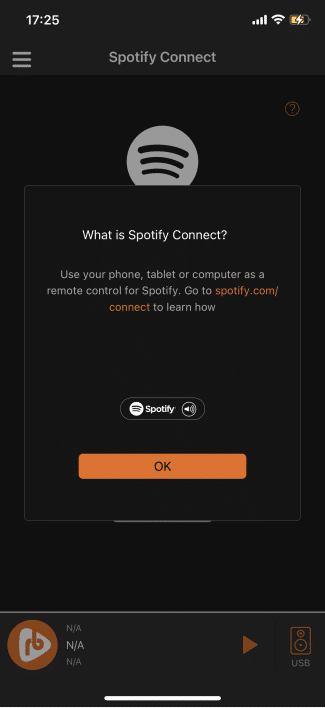
Spotify Connect-Status einstellen
Klicken Sie auf die Schaltfläche „Bearbeiten“ rechts neben „Status“, um die Schnittstelle zur Auswahl des „Status“ zu öffnen.
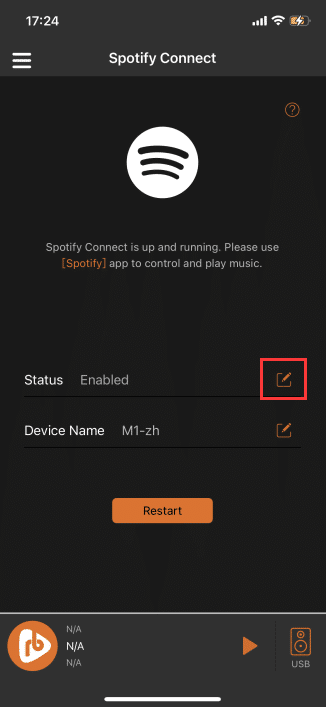
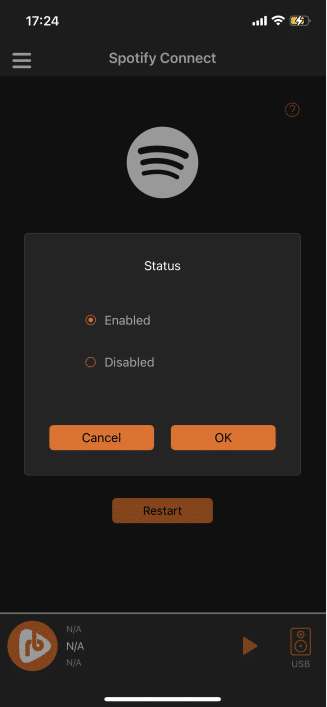
Nun können Sie die Funktion Spotify Connect in der Schnittstelle „Status“ aktivieren oder deaktivieren.
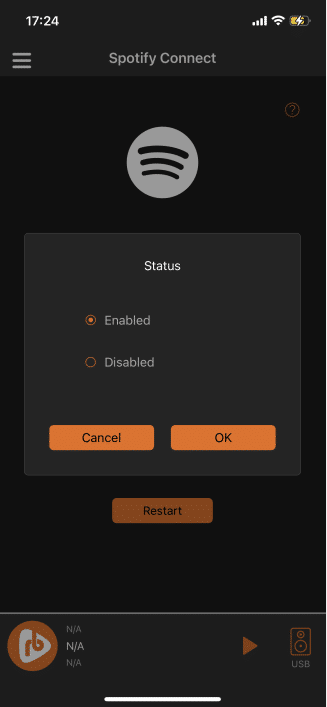
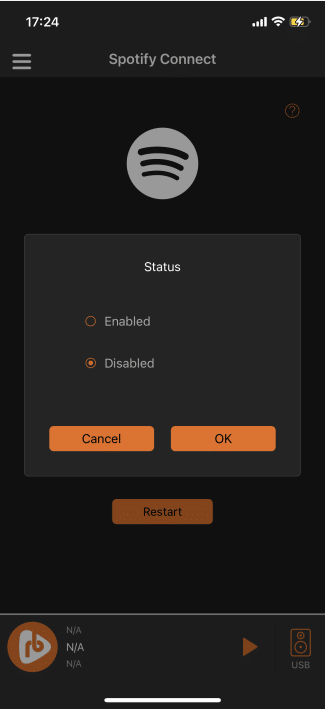
Nachdem Sie den Status ausgewählt haben, klicken Sie auf „OK“, und der „Status“ wird auf den zuletzt ausgewählten Status aktualisiert.
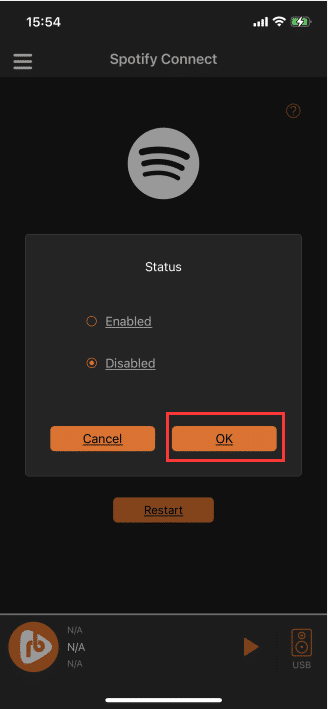
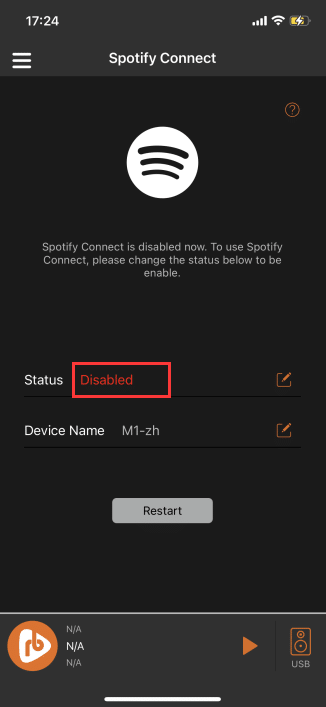
Spotify Connect neu starten
Wenn der aktuelle Spotify Connect-Status „Aktiviert“ ist, können Sie auf die Schaltfläche „Neustart“ klicken, um die Spotify Connect-Funktion wieder zu aktivieren.
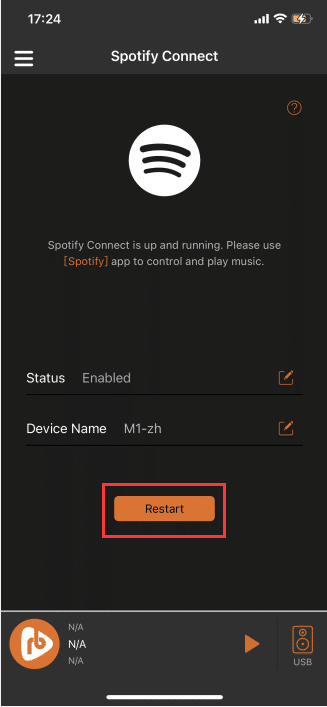
Wenn der aktuelle Spotify Connect-Status „Deaktiviert“ ist, kann die Schaltfläche „Neustart“ unten nicht angeklickt werden.
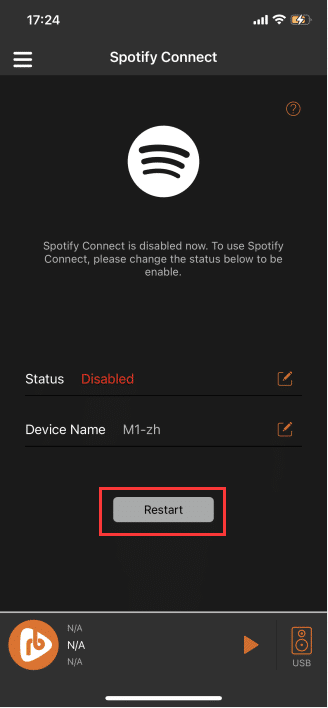
Die Spotify-App herunterladen
Vergewissern Sie sich vor der Verwendung von Spotify Connect, dass auf dem aktuellen Mobiltelefon die „Spotify“-App installiert ist. Wenn sie nicht installiert ist, können Sie sie in „Spotify Connect“ aktivieren. Klicken Sie auf „[Spotify] “ in der Beschreibung auf der Benutzeroberfläche, um zum Download in den Markt für mobile Anwendungen zu gelangen, oder gehen Sie zum Download in den Markt für mobile Anwendungen.

Spotify verbinden
Nachdem Spotify aktiviert wurde, vergewissern Sie sich, dass das „Mobile Device“ mit demselben WiFi-Netzwerk verbunden ist wie das M1 oder M1T. Öffnen Sie dann die „Spotify“-App, um das M1 oder M1T mit dem Gerät zu verbinden und Musik abzuspielen.
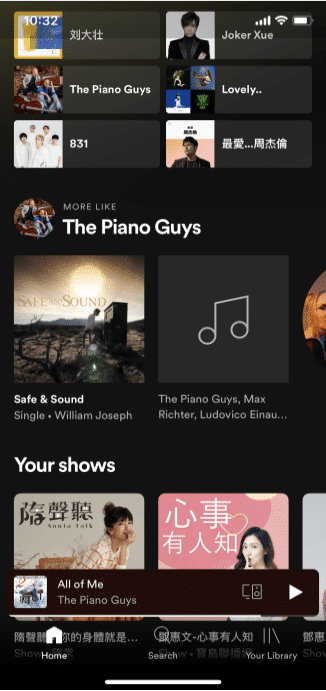
Gerät auswählen
Klicken Sie auf den „kleinen Player“, um das Lied abzuspielen und die Oberfläche des „großen Players“ aufzurufen.
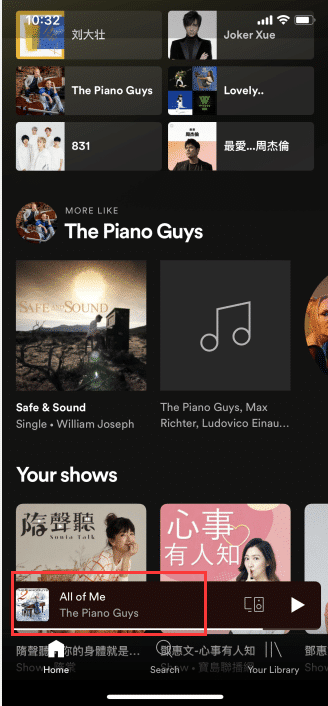
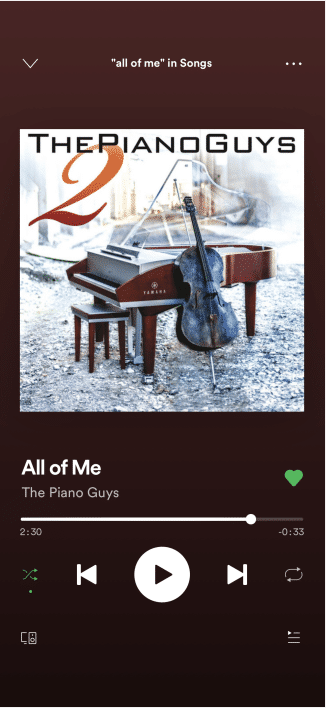
Klicken Sie auf der „Big Player“-Oberfläche unten links auf die Schaltfläche „Gerät auswählen“, um die „Gerät verbinden“-Oberfläche aufzurufen Anschließbare „Geräte“ werden automatisch gefunden.
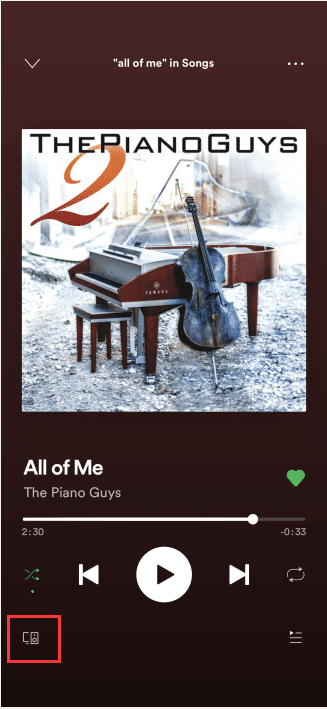
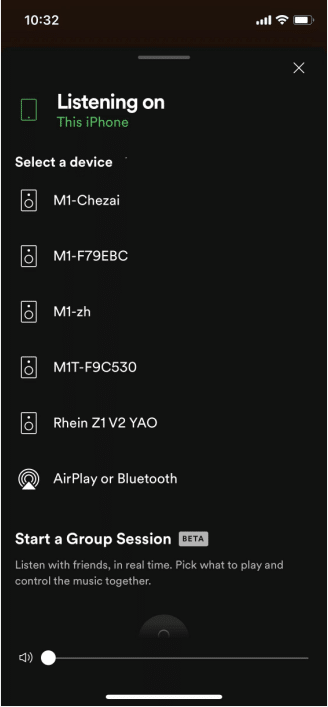
Verbinden Sie das Gerät, um die Wiedergabe zu starten
Überprüfen Sie „Spotify Connect“ in der „VitOS Orbiter App“ „Enable“ Schnittstelle Einstellung „Device Name“,in der „Spotify App“.
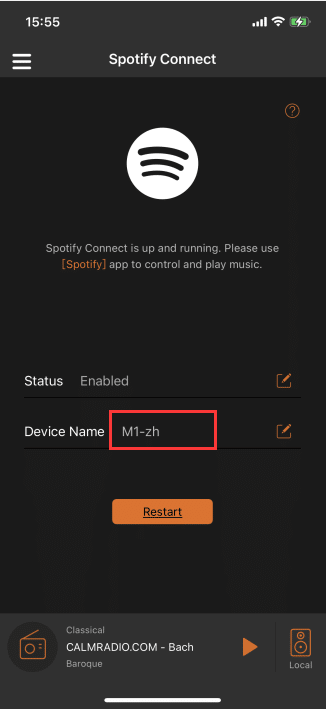
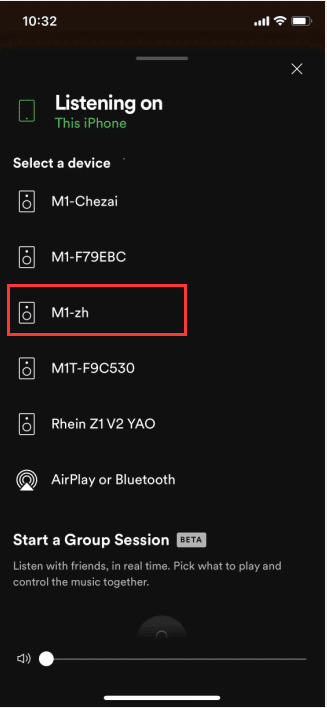
Nachdem Sie auf das verbundene „Gerät“ geklickt haben, wird unten links auf der „Big Player“-Oberfläche „Verbinden“ angezeigt.
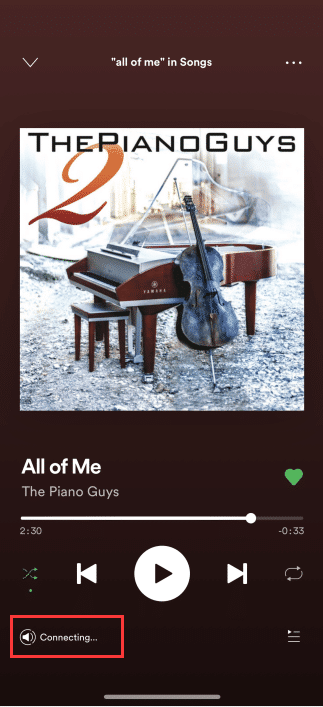
Nachdem das Gerät erfolgreich verbunden wurde, wird der „Gerätename“ unten links auf der Oberfläche des „Big Player“ angezeigt.
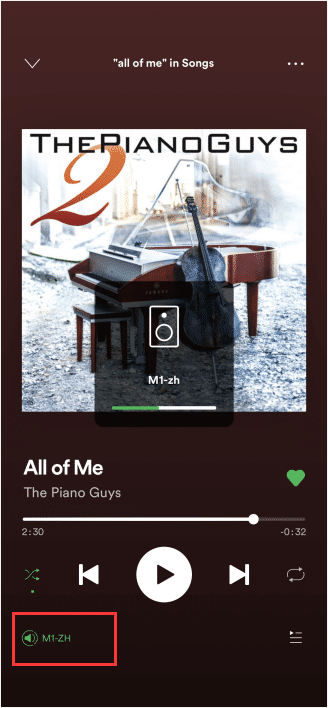
Nachdem die „Spotify App“ erfolgreich mit dem Gerät verbunden wurde, kann die in der „Spotify App“ abgespielte Musik über das VitOS-Gerät wiedergegeben werden. über angeschlossene Kopfhörer oder ein angeschlossenes Wiedergabegerät.
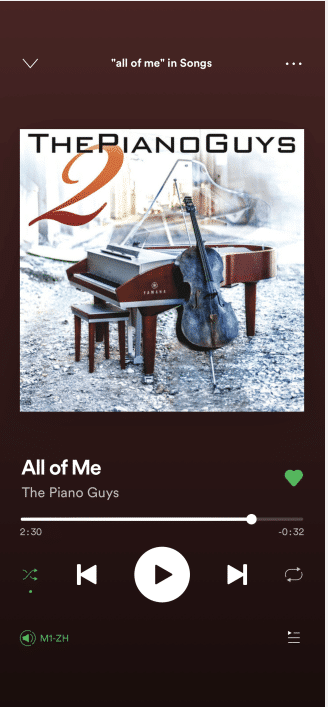
Startseite Silent Angel Apps Handbuch
https://cm-audio.net/silent-angel-handbuch-apps/silent-angel-handbuch-apss/

